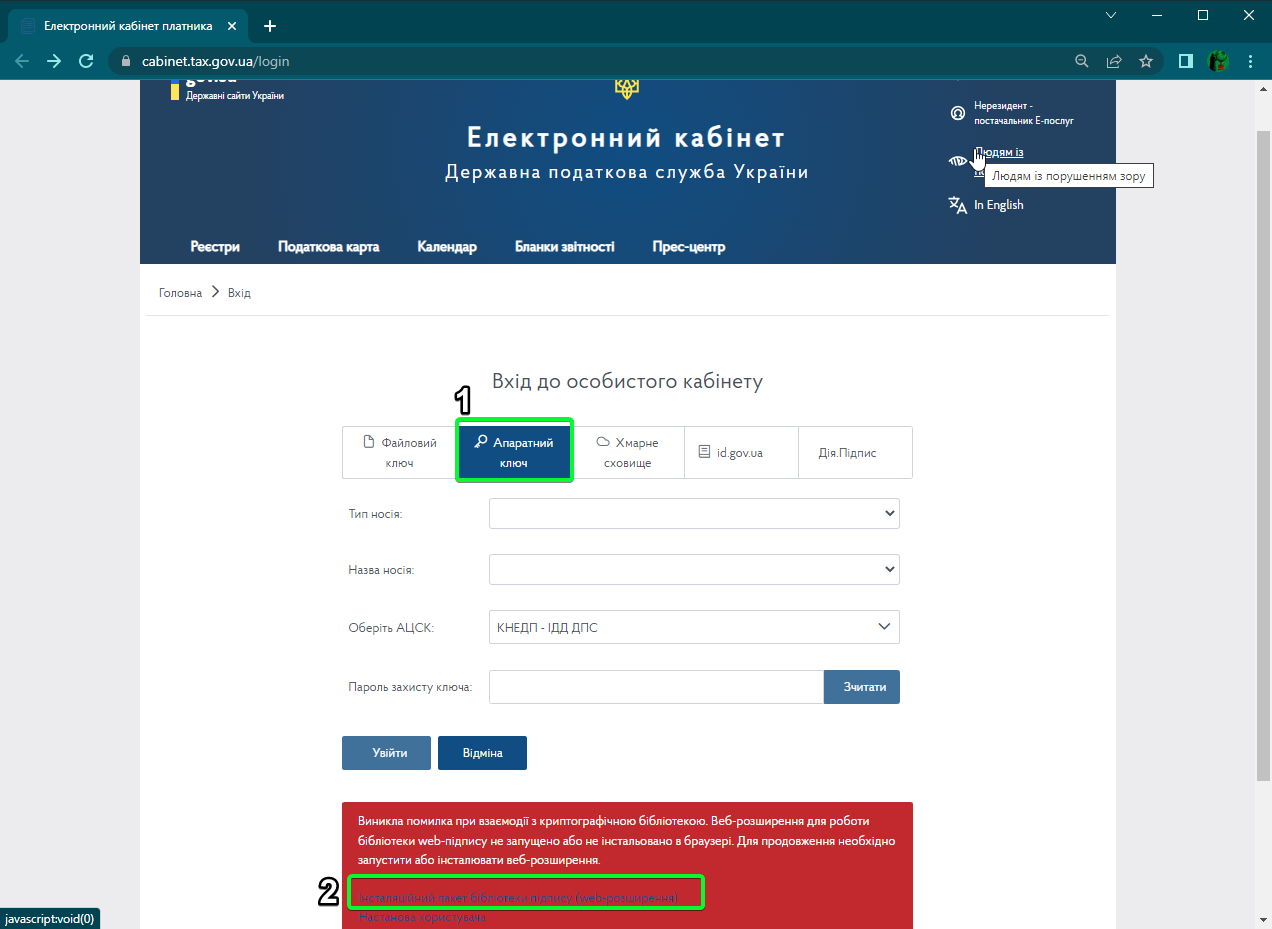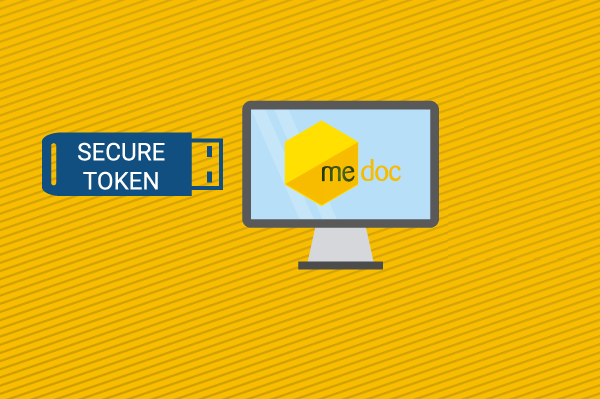Як увійти з токеном в електронний кабінет платника податків?
52 166Інколи, при спробі увійти в кабінет платника податків за допомогою токена, користувач може зіштовхнутись із необхідністю встановлення додаткового програмного забезпечення.
Для того, щоб скористатись токеном (захищеним носієм) в електронному кабінеті платника податків, потрібно:
1. Перевірити чи підключений потрібний токен до комп’ютера.
2. Відкрити сторінку входу в кабінет платника податків.
3. Перейти на вкладку «Апаратний ключ». Якщо на комп’ютері відсутні криптографічні бібліотеки, що потрібні для коректної роботи захищених носіїв, то в нижній частині вікна на червоному фоні з’явиться попередження про помилку та посилання на завантаження інсталяційного пакету.
Якщо потрібні бібліотеки вже встановлені, попередження не з’явиться, і наступні кроки 4-6 можна пропустити.
4. Перейти за посиланням «Інсталяційний пакет бібліотеки підпису (web-розширення)» та встановити його. Дане розширення забезпечить взаємодію із захищеним носієм через браузер. Після встановлення перезавантажте браузер.
5. Після наступної спроби відкрити в кабінеті вкладку «Апаратний ключ», вгорі з’явиться повідомлення із текстом «Дозволити web-сайту https://cabinet.tax.gov.ua доступ до бібліотеки підпису користувача ЦСК?» – натисніть «Ок».
Може з’явитись помилка взаємодії із криптографічною бібліотекою, якщо її не встановлювали раніше. Для усунення помилки натисніть на посилання «Інсталяційний пакет web-бібліотеки підпису» та інсталюйте даний пакет на комп’ютер.
6. Відкрийте сторінку входу в кабінет платника податків та у вкладці «Апаратний ключ» оберіть ваш «Тип носія»: «е.ключ чи смарт-карта Автор (PKCS#11)» для захищених носіїв ТОВ “Автор” 337-ої серії або «е.ключ чи смарт-карта Автор 338 (PKCS#11)» для захищених носіїв ТОВ “Автор” 338-ої серії.
7. Якщо носій обрано вірно, у полі «Назва носія» з’явиться серійний номер пристрою. Далі оберіть АЦСК, який видав ключі, введіть пароль та натисніть кнопку «Зчитати».
Зверніть увагу: на захищених носіях є обмеження по кількості введення невірних паролів, після чого токен блокується.
8. Після вірного введення даних, з’явиться повідомлення про успішне завантаження ключа, після чого для входу натисніть кнопку «Увійти».
Наступного разу в цьому ж браузері для входу достатньо буде тільки обрати носій, АЦСК, ввести пароль, зчитати та увійти.